本機內夾紙
如果夾紙撕裂並無法從出紙槽或傳送單元取出紙張,或夾紙殘留在本機內,請按照以下步驟取出紙張。
 注釋
注釋
-
如果在列印過程中需要關閉本機以便移除夾紙,請在關閉本機之前按停止(Stop)按鈕取消列印作業。
-
關閉本機,並從電源拔出本機電源線。
-
開啟出紙蓋板。
取出前端托盤中的所有紙張。

 重要事項
重要事項-
請勿觸摸透明膠片(A)。

如果紙張或手碰觸到透明膠片並染上墨水漬或造成刮傷,則可能損壞本機。
-
-
確保FINE墨盒固定座下無夾紙。
如果FINE墨盒固定座下有夾紙,移動FINE墨盒固定座到易於移除紙張的右邊緣或左邊緣。
移動FINE墨盒固定座時,握住FINE墨盒固定座並慢慢將其滑動到右邊緣或左邊緣。

-
請用手握住夾紙。

如果紙張捲曲,請將其拉出。

-
慢慢地拉出紙張以免其撕裂,然後將紙張拉出。

-
確保已取出所有夾紙。
如果紙張撕裂,本機內可能殘留紙張碎片。 檢查以下內容並取出可能殘留的紙張碎片。
-
FINE墨盒固定座下是否有殘留的紙張碎片?
-
本機內是否有殘留的紙張碎片?
-
本機右側或左側空間(B)內是否有殘留的紙張碎片?
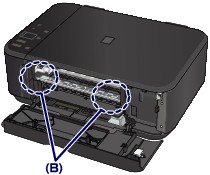
-
-
關閉出紙蓋板,然後重新載入紙張。
將取消佇列中的所有列印作業。 如有必要,重新列印。
 注釋
注釋-
重新裝入紙張時,確保使用適合列印的紙張並正確載入。 如果取出夾紙後恢復列印時電腦螢幕上顯示關於夾紙的訊息,本機內可能殘留紙張碎片。 在此情況下,請確保本機內沒有殘留紙張碎片。
-
如果無法取出紙張或紙張撕裂在本機內,或如果取出紙張後繼續出現夾紙錯誤,請聯絡服務中心。


